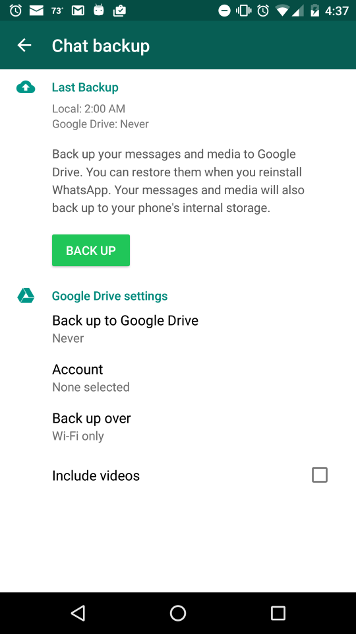Làm thế nào: Sử dụng WhatsApp trong Android
Cập nhật lần cuối: May 09, 2018
Chúng tôi khuyên bạn nên điều chỉnh thiết đặt lại theo mô tả sau đây (và kêu các liên lạc của bạn làm tương tự!) nhằm để bảo vệ thông tin WhatsApp của bạn.
Đáng quan tâm là thông báo hồi tháng Tám 2016 của WhatsApp về chính sách riêng tư mới cho phép chia sẻ dữ liệu với công ty mẹ là Facebook. Điều này cho phép Facebook truy cập nhiều thông tin dữ liệu của người dùng WhatsApp như số điện thoại, dữ liệu sử dụng.
Những người dùng WhatsApp vào thời điểm đổi chính sách riêng tư có một thời hạn để điều chỉnh lại thiết đặt của họ để ngăn không cho Facebook đề nghị thêm bạn hoặc cho xem quảng cáo dựa vào dữ liệu sử dụng WhatsApp. Trong khi đó, các tài khoản mới không có lựa chọn để từ chối điều này. Thay vào đó, lựa chọn duy nhất cho người dùng mới là dùng hoặc không dùng WhatsApp theo chính sách riêng tư mới và tất cả những chia sẻ dữ liệu đòi hỏi. Tuy công ty có trấn an người dùng là họ sẽ không chia sẻ dữ liệu với nhà quảng cáo, điều này vẫn rõ ràng là một mối đe dọa cho quyền kiểm soát của người dùng về dữ liệu nào của Whatsapp được chia sẻ và sử dụng.
Ngoài ra chúng tôi còn quan tâm đến ứng dụng Web của WhatsApp. WhatsApp có một HTTPS-secured ứng dụng qua trình duyệt để người dùng gửi và nhận tin nhắn. Tuy nhiên với bản chất của các trang web, mỗi khi bạn vào trang đó thì lại phải nạp lại ứng dụng. Do đó ngay cả nếu có hỗ trợ cho mã hóa bên trong trình duyệt, ứng dụng web có thể dễ dàng bị sửa đổi để thay bằng một ứng dụng khác có chứa mã độc mỗi khi nạp một trang mới, và việc này có thể đưa thông tin của bạn cho một bên thứ ba .
WhatsApp vẫn cung ứng mã hóa nối đầu , bảo đảm là một tin nhắn được bảo mật khi gửi ra và chỉ được người nhận giải mã . Chúng tôi không có vấn đề gì với cách thức mã hóa này. Thật vây, chúng tôi còn hy vọng là giao thức mã hóa mà WhatsApp sử dụng, Giao Thức Signal, trở nên phổ thông hơn trong tương lai. Điều mà chúng tôi quan tâm là cách thức bảo mật của WhatsApp tuy có dùng Giao Thức Signal.
Nếu bạn vẫn muốn dùng WhatsApp, xem chỉ dẫn dưới đây và nhớ tắt việc sao lưu trên mây và bật lên thông báo thay đổi dấu vân tay (xem chương về Các Thiết Đặt Bảo Mật Khác).
Nơi tải về: Tải ứng dụng từ cửa hàng Google Play (https://play.google.com/store/apps/details?id=com.whatsapp)
Yêu cầu hệ thống: Android 2.1 hoặc cao hơn. Không chạy với máy tính bảng.
Phiên bản sử dụng trong hướng dẫn nà: 2.16.13
Giấy phép: Độc quyền sở hữu
Đọc thêm:
- https://blog.whatsapp.com/10000618/end-to-end-encryption
- https://www.whatsapp.com/security/WhatsApp-Security-Whitepaper.pdf
- https://medium.com/@thegrugq/operational-whatsapp-on-ios-ce9a4231a034
Trình độ: Người mới bắt đầu đến trung bình
Thời gian cần thiết: 15-20 phút
WhatsApp là một ứng dụng để người dùng thiết bị di động liên lạc với nhau có mã hóa nối đầu. Người dùng có thể chat với nhau, gọi cho nhau, gửi tập tin, và trao đổi trong nhóm được bảo mật. Tuy WhatsApp dùng số điện thoại làm địa chỉ liên lạc, các cú gọi và tin nhắn thật ra dùng đường truyền internet; do đó đôi bên của cuộc điện đàm phải có kết nối Internet trong điện thoại di động. Cũng vì thế mà người dùng WhatsApp không bị tốn phí SMS và MMS.
WhatsApp là sở hữu của Facebook. Ứng dụng này là loại phần mềm nguồn kín, có nghĩa là rất khó để cho giới chuyên gia bên ngoài xác nhận công ty Facebook có thực hiện việc mã hóa một cách an toàn và bảo mật hay không. Tuy nhiên, phương thức mà WhatsApp dùng để gửi thông tin có mã hóa là công khai, và được xem là an toàn.
Cài đặt WhatsApp trong điện thoại Android
Bước 1: Tải về và Cài đặt WhatsApp
Trong điện thoại Android, vào cửa hàng Google Play và tìm "WhatsApp." Chọn ứng dụng có tên WhatsApp Messenger by WhatsApp Inc
Sau khi nhấn "Install" (cài đặt), bạn có thể thấy danh sách những chức năng của Android mà WhatsApp cần truy cập để sử dụng. Nhấn “Accept” (chấp nhận).
Sau khi WhatsApp tải về xong, nhấn “Open” (mở) để khởi động ứng dụng.
Bước 2: Đăng ký và Kiểm chứng số Điện Thoại của bạn
Trước tiên bạn phải chấp nhận bản Điều Khoản Sử Dụng và Chính Sách Riêng Tư của WhatsApp.
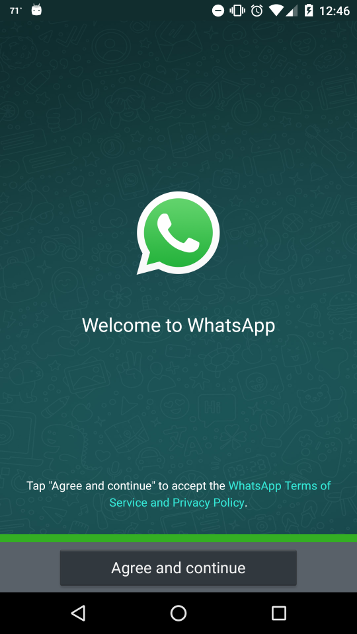
WhatsApp sẽ yêu cầu quyền truy cập vào danh bạ điện thoại. Nếu bạn cho phép, WhatsApp sẽ có được đầy đủ danh sách các số điện thoại trong danh bạ. Nếu bạn không cho phép điều này, thì bạn phải tự tay thêm vào từng liên lạc một cho tin nhắn, nhưng không thể gọi họ được nếu không cho phép WhatsApp quyền truy cập vào danh bạ điện thoại. Nếu bạn muốn gửi hình ảnh, các loại dữ kiện đa truyền thông, hay tập tin, WhatsApp cũng sẽ yêu cầu quyền truy cập các loại dữ liệu này.
Nhấn "Continue," (tiếp tục) rồi nhấn "Allow" (cho phép) cho từng mục nếu bạn muốn.
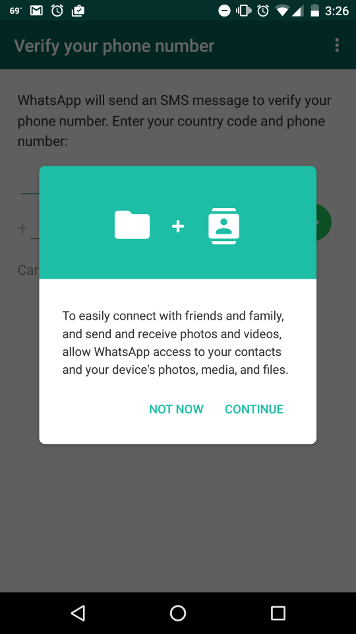
Sau đó bạn sẽ thấy một màn ảnh như sau:
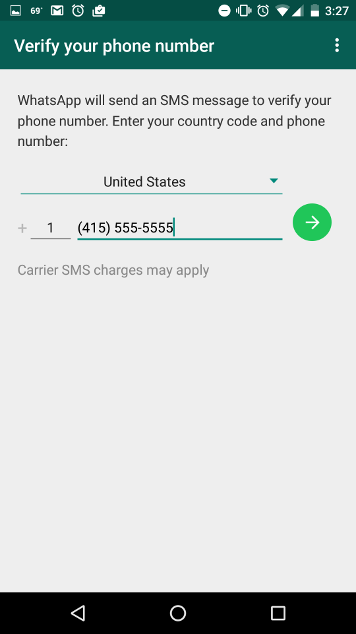
Điền vào số điện thoại di động của bạn rồi nhấn vào biểu tượng mũi tên chĩa về hướng phải. Sau đó sẽ thấy một khung kiểm chứng:
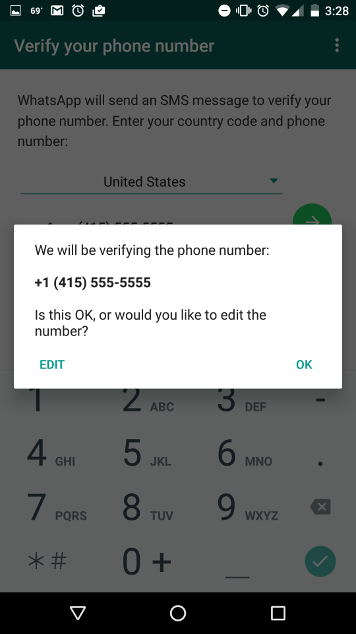
Nhấn "OK." Để kiểm chứng số điện thoại, bạn sẽ nhận được một tin nhắn SMS với mã 6 số. Ở điểm này, bạn có thể thấy một khung cho biết là WhatsApp yêu cầu quyền truy cập vào tin nhắn SMS. Nếu bạn nhấn “Allow” (cho phép), WhatsApp sẽ tự động nhận ra khi bạn nhận được mã số và hoàn tất việc đăng ký cho bạn. Nếu bạn nhấn “Deny” (từ chối), bạn phải tự tay lấy mã 6 số từ tin nhắn SMS và điền vào khung kiểm chứng giống như sau đây:
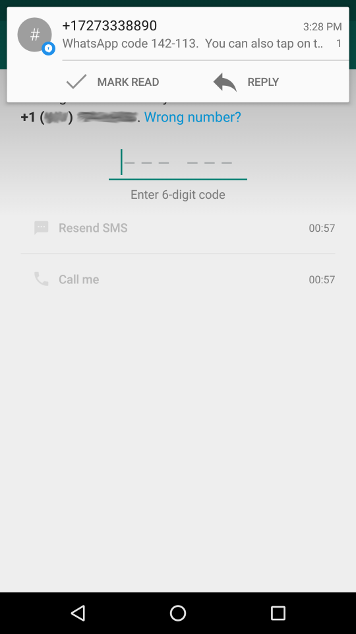
Trong những màn hình kế tiếp, bạn có thể được hỏi là có muốn sao lưu tin nhắn vào trong Google Drive hay không. Để bảo đảm là các bản sao lưu không có mã hóa được gửi đến Google, chọn “Never” (không bao giờ) rồi nhấn “Done” (xong).
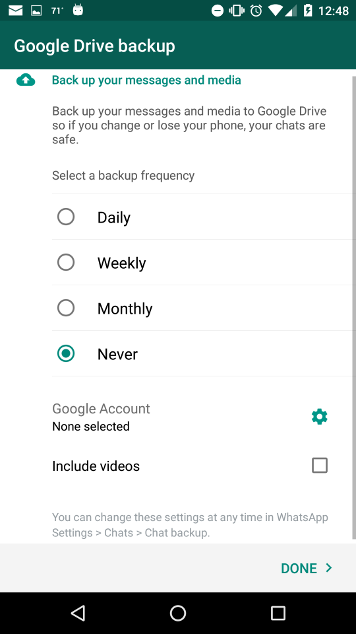
Sử dụng WhatsApp
Để dùng WhatsApp, người nhận tin nhắn hay nhận cú gọi của bạn cũng phải có dùng WhatsApp.
Khi một cuộc chuyện trò mới có mã hóa được khởi động, bạn sẽ thấy thông báo như sau: “Tin nhắn bạn gửi và các cú gọi được bảo mật bằng mã hóa nối đầu. Nhấn để xem thêm chi tiết.” Đến điểm này, bạn có thể kiểm chứng tính xác thực của người bên đầu giây bên kia, để bảo đảm là chìa khóa mã hóa của họ không bị sửa đổi hoặc bị thay thế bằng chìa khóa khác khi ứng dụng tải về (tiến trình này gọi là kiểm chứng chìa khóa). Kiểm chứng là một tiến trình xảy ra khi bạn có mặt tại chỗ cùng với người đang trò chuyện. Bạn có thể nhấn vào thông báo này[1], hoặc tự tay xem liên lạc bằng cách nhấn vào nút menu trên cùng (có 3 chấm hàng dọc)[2], rồi nhấn “view contact”[3] (xem liên lạc), rồi trong màn hình kế tiếp nhấn vào biểu tượng ổ khóa màu xanh lá cây.
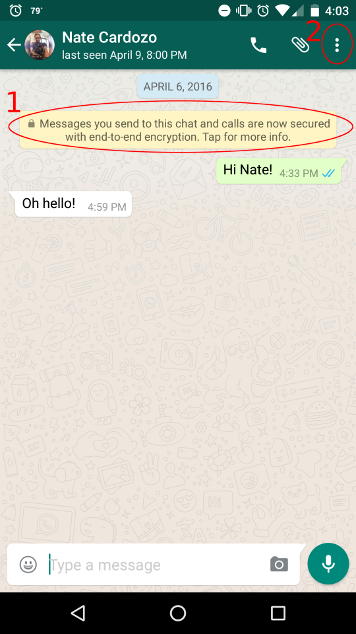
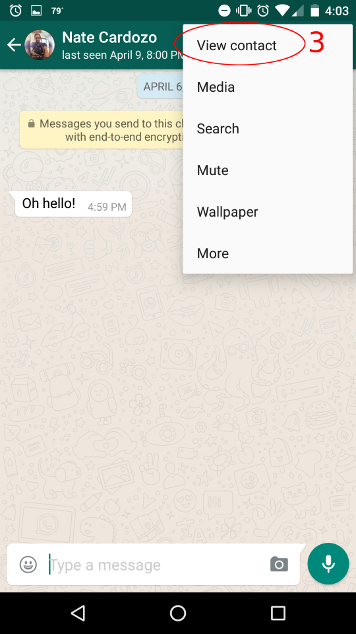
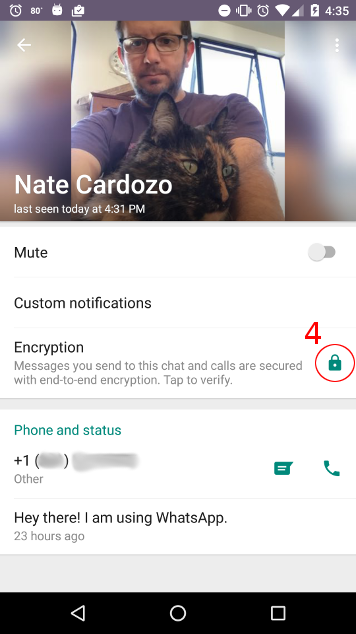
Bảo người kia làm cùng tiến trình này trên điện thoại của ho. Màn hình kế tiếp có tiêu đề: “Kiểm chứng mã số bảo mật”:
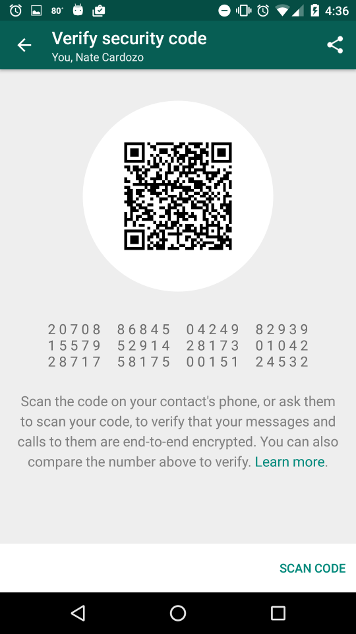
Bạn sẽ thấy một dãy số dài 60 số. Bạn có thể kiểm chứng bằng cách đọc các số này xem nó có trùng hợp với số của người bên kia, hoặc bảo người kia quét mã QR của bạn có hiện trong màn ảnh này.
Một phương thức kiểm chứng khác bạn có thể làm là gửi ảnh chụp màn hình cho người kia bằng một kênh an toàn khác.
Sau khi hoàn tất việc này, bạn sẽ an tâm là đường dây liên lạc mã hóa giữa bạn và người liên lạc kia chỉ có đôi bên đọc được mà thôi. Điều này đúng cho cả tin nhắn và các cú gọi trong WhatsApp.
Các Thiết Đặt Bảo Mật Khác
Hiển thị Thông Báo Bảo Mật
Như có đề cập đến bên trên, nếu chìa khóa mã hóa của một liên lạc bị đổi vì bất cứ lý do gì, bạn cần được thông báo về sự thay đổi này.
Bình thường ra, thay đổi chìa khóa không phải là điều gì gây lo ngại: điều này xảy ra thường là vì cài đặt lại ứng dụng hoặc đổi điện thoại. Tuy nhiên có một xác suất thay đổi chìa khóa vì có một bên thứ ba gian tà dùng cách tấn công của kẻ trung gian. Vì lý do đó, nên có thói quen tốt làm công việc kiểm chứng (như mô tả bên trên) mỗi khi chìa khóa của liên lạc có thay đổi. Theo mặc định, WhatsApp không hiển thị khi chìa khóa của liên lạc có thay đổi. Để bật lên, vào phần Settings (thiết đặt) → Account (tài khoản) → Security (bảo mật), và đẩy nút “Show security notifications” sang bên phải:

Sao lưu vào Google Drive
Cũng như đã nói trên, bạn có thể không muốn các bản sao lưu bạch văn (không có mã hóa) được gửi đến Google.
Vào phần Settings (thiết đặt) → Chats → Chat backup để xem sao lưu lên mây tắt hay bật lên. Bên dưới hàng "Back Up to Google Drive" (Sao lưu lên Google Drive) chọn "Never" (không bao giờ):